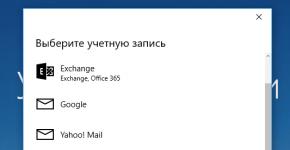Статистика ВК (ВКонтакте) — что смотреть и как пользоваться. Как посмотреть посещаемость страницы вконтакте Как узнать посещаемость вконтакте
Если вы являетесь активным пользователем социальной сети Вконтакте, то наверняка вас заботит статистика посещаемости вашей страницы. Если к вам заходят много людей, комментируют ваши фотографии (см. ) и видеозаписи, то значит вы довольно популярный пользователь.
Основные показатели активности можно увидеть с помощью инструмента «Статистика» . Разработчики любезно предоставили нам инструмент, с помощью котором мы сможем наглядно увидеть действия нашей аудитории (см. ). Итак, как посмотреть статистику посещаемости личной страницы Вконтакте, охват и вовлеченность ваших посетителей .
Когда можно просмотреть статистику страницы
Данный инструмент будет доступен после того, как на вашу страницу подпишется больше ста человек (см. ). Этот параметр можно увидеть под фотографией профиля, в блоке «Мои подписчики» (см. ).
Подписчиками становятся те пользователи, которые подписались на обновления вашего аккаунта, но которых вы еще не одобрили в друзья (см. ). Они будут видеть ваши обновления в своей новостной ленте, но не смогут получить доступ к той информации, которая доступна только вашим друзьям.
При этом, вы можете удалить человека из списка друзей, переведя его в статус «Подписчик» (см. ).
Я специально убрал из друзей несколько человек, чтобы набрать нужное значение. На картинке выше видно, что на момент написания статьи, количество подписчиков моей страницы было равно 108. Это нам подходит.
И теперь инструмент «Статистика» , будет доступен для использования — для его запуска, найдите и перейдите по ссылке «Статистика страницы» . Она расположена ниже блока «Аудиозаписи» .

Здесь доступны три типа отчетов — их мы разберем более подробно.
Посещаемость страницы
Первая вкладка называется «Посещаемость» — здесь мы сможем увидеть, сколько человек было у нас на странице, и отсортировать их по критериям.
Уникальные посетители и просмотры
Наглядный график, на котором мы сможем увидеть, сколько пользователей посетило наш профиль, и сколько они совершили просмотров.

Вы можете на графике вывести отдельно два показателя: «уникальные посетители» , «просмотры» .
Пол/возраст
Здесь мы наглядно сможем увидеть возрастные группы наших посетителей — это горизонтальная шкала на графике. И разделение их по полу.

География
Здесь мы сможем увидеть, где живут наши подписчики — страна и город.

Подписчики
В последнем графике показана динамика прироста новых подписчиков. Вы сможете вывести на графике количество вновь подписавшихся, и количество тех людей, которые отписались от ваших обновлений.

Вкладка «Охват»
Пользователи, которые увидели ваши свежие записи, фотки или видео, в своей новостной ленте, или же на странице, попадают в график «Охват» . С его помощью можно оценивать показатель видимости ваших обновлений.

Здесь доступны два параметра: «Полный охват» , . Вам больше понадобится второй вариант — он показывает, сколько раз увидели обновления люди, находящиеся в подписчиках вашей страницы. В свою очередь, полный охват — это общее количество пользователей Вконтакте, кому на глаза попались ваши свежие новости.
Вкладка «Активность»
Здесь мы сможем оценить общий график активности наших подписчиков.

На график вы можете вывести 5 показателей:
- Мне нравится
В новой версии ВК пункт «Настройки» находится в выпадающем меню вверху сайта. Нужно нажать справа вверху, где написано твое имя рядом с аватаркой. Там еще есть треугольничек, указывающий вниз. Когда нажмешь туда, появится небольшое меню — в нем и будет пункт настроек. Чтобы открыть настройки, надо нажать второй раз на слово «Настройки».
Где настройки в мобильном приложении ВК?
- Пятая кнопка в нижнем ряду.
- Кнопка-шестеренка справа вверху.
Где выход ВКонтакте?
Выход — там же, в выпадающем меню. В новой версии ВК там находится кнопка выхода с сайта:

Где в новой версии ВКонтакте «Мои ответы» (уведомления)?
В новой версии ВК пункт «Мои ответы» находится в новом разделе уведомлений под знаком колокольчика (вверху сайта на синей полосе слева). Там появляются все новые лайки, ответы, упоминания, заявки в друзья, дни рождения и все остальные события. Когда появляется что-то новое, на знаке колокольчика будет красный кружочек.

Рядом с колокольчиком вверху сайта есть значок «ноты» — это и есть музыка. Нажми на него, и откроется плеер — именно там он и находится. А после того, как включишь музыку, на месте значка «ноты» появятся кнопки управления: назад, пауза, вперед, перемотка.

Где в новой версии ВКонтакте дни рождения друзей?
Уведомления (оповещения, напоминания) о днях рождения друзей в новой версии ВКонтакте появляются в разделе уведомлений — там же, где отметки «Мне нравится», заявки в друзья и прочее. Как найти раздел уведомлений, мы рассказали здесь же чуть выше. Это кнопка со знаком колокольчика:
Можно посмотреть все дни рождения друзей. Сначала открой раздел «Друзья» (через меню в левой колонке), а затем в правой колонке, вверху, найди значок календаря рядом со словами «Мои друзья». Откроется календарь, и там будут все дни рождения. Месяцы можно перелистывать кнопками «влево» и «вправо». Еще быстрее открыть твой календарь можно по этой ссылке: календарь .
Подробнее смотри в этой инструкции:
Поиск людей в новой версии ВКонтакте находится вверху экрана на синей полосе. Просто нажми ВКонтакте на поле с надписью «Поиск» и начни вводить имя человека, которого хочешь найти:
Сайт будет подсказывать тебе людей (сначала будут показаны друзья). Затем нажми «Показать все результаты» или клавишу «Enter», чтобы посмотреть результаты поиска подробнее. После этого в правой колонке можно переключить режим поиска на «Люди» для уточнения города, возраста, даты рождения.
Еще проще искать людей ВКонтакте вот так:
Также смотри вот эти хорошие инструкции по теме поиска:
Кнопка статистики в новой версии ВКонтакте находится на твоей странице под фотографией (аватаркой), но только если у тебя более 100 подписчиков. Если подписчиков меньше 100, то кнопки там нет. В статистике можно посмотреть посещаемость твоей страницы, пол и возраст гостей, из каких они городов и тому подобное. Чтобы открыть статистику, нажми на кнопку с рисунком в виде графиков под своей основной фотографией:

А если у тебя нет 100 подписчиков, то статистику тоже можно посмотреть, но более ограниченную. Посмотреть ее можно по этой ссылке.
Инструкция
Приложение «Мои Гости и Поклонники» С помощью этого приложения вы сможете поймать гостей своей страницы и выяснить, кто из друзей наиболее заинтересован вашей персоной Вконтакте. Рассмотрим гостей и поклонников по отдельности. Мои гости Первая вкладка под названием «Мои гости» работает по принципу приманки. Если вы просто нажмете на вкладку «Мои гости», то приложение проведет анализ и выдаст вам тех людей из числа ваших друзей, которые недавно посещали страницу. Если же вы хотите поймать тех, кто, возможно, посещает вашу страницу, но не входит в список друзей, то необходимо как раз использовать ту самую приманку. Как это сделать? После открытия приложения найдите кнопку «Хочу больше гостей» и нажмите на нее. Вы выйдете в новое окошко, в котором будут представлены способы того, как поймать больше гостей. Способы разные, но принцип один - это использование ссылки-ловушки. Мои поклонники Вторая вкладка данного приложения под названием "Мои поклонники" определяет активность людей, посещающих вашу страницу. Здесь вы можете посмотреть активность своих посетителей за последний месяц, за 3 месяца или за все время пребывания . Кроме того, только в этом приложении у вас есть возможность нажать на любого друга слева и посмотреть его поклонников. Узнайте, кто чаще всего заходит на страницу вашего или .
Приложение «Друзья. Все Ваши ГОСТИ!» Кто был на моей странице Вконтакте? Ответ на этот вопрос также поможет узнать и это приложение. Работает оно по схожему принципу с приложением, рассмотренным нами ранее. Однако функции этих приложений немного разнятся. Что касается интересующей нас темы, то узнать, кто страницу Вконтакте также можно при помощи вкладок «Гости» и «Поклонники». Чтобы посмотреть гостей через это приложение, нужно установить ссылку-ловушку на свою страницу, которая якобы должна перевести человека на ваш . Естественно, этого не происходит, а приложение фиксирует посетителя. Посмотреть всех пойманных гостей вы сможете через это приложение. Можно также провести анализ поклонников средивВаших друзей. Приложение выдаст вам поклонников за 1 месяц, 3 месяца и за все время, что вы пребываете на сайте «Вконтакте». Однако по сравнению с прошлым приложением, проанализировать друзей и поклонников по полной программе не получится. Это приложение не дает возможности разделить друзей на поклонников и поклонниц и посмотреть их по отдельности. Также вы не сможете узнать поклонников ваших друзей.
Программы Кто был на моей странице Вконтакте? Люди, которые оказывают «медвежьи услуги», часто советуют воспользоваться разными программами, которые якобы проведут анализ всех тех людей, кто был на вашей странице, и выдадут вам полный список на блюдечке с голубой каемочкой. Все программы, которые вам предлагают скачать, чтобы узнать о том, кто заходил на вашу страницу в контакте, - лохотрон. Чаще всего можно увидеть на просторах интернета программу "my guests". Это очередные мошенники, которые захотели получить легкие деньги благодаря наивным пользователям контакта. Программа "my guests" и подобные ей даже не сохраняются на серверах. Так с чего они получат информацию о посетителях вашей странички Вконтакте. Радостно готовясь узнать, кто был на моей странице Вконтакте, вы скачали программу. Когда вы скачаете программу для слежки за друзьями и начнете ее устанавливать, вам напишут, что необходимо отправить смс-сообщение для продолжения или для того, чтобы просто зайти на свою страницу Вконтакте. Вы уже поймали вирус. Воспользуйтесь антивирусной программой или прочитайте статью на нашем сайте о том, как разблокировать страницу Вконтакте. Не вздумайте отправлять смс или платить кому-либо деньги, иначе вы и деньги потеряете, и вирус не исчезнет. Когда любопытство не дает покоя и хочется узнать, кто заходил на вашу страницу Вконтакте, воспользуйтесь приложениями. Не стоит ставить под угрозу безопасность своего компьютера.
Статистика страницы в ВК определяет, какое количество человек посетило вашу страницу в течение суток или месяца. Эта информация необходима тем, кто серьезно занимается увеличением своей или же использует свой профиль для продвижения товаров и услуг. Многие юзеры часто недоумевают, как включить статистику страницы Вконтакте?
Стоит заметить, что данный раздел в ВК появляется только у тех личностей, которые собрали к себе в профиль более ста подписчиков. Если людей, которые подписались на вас, значительно меньше, то необходимость в данном разделе отсутствует. На данный момент ваша страница не является настолько актуальной для других, но вы можете исправить положение, накрутив необходимое , а уже затем наблюдать за их дальнейшим приростом и активностью.
Статистика посещаемости страницы Вконтакте
Статистика посещаемости страницы Вконтакте отображает различные показатели: кто к вам заходит больше мужчины или женщины, какой их возраст и месторасположение, кто из них отписался от вас, и сколько лайкой было поставлено за определенный период времени.

В статистике не показываются имена и личные данные ваших подписчиков, а также тех людей, которые зайдя на вашу страницу сразу же ее покинули. Она не отображает , однако, значительно поможет вам в раскрутке страницы. В зависимости от преобладания той или иной категории людей, можно разместить подходящий контент у себя на стене и отредактировать офферы.
Как посмотреть статистику посещаемости страницы Вконтакте
Посмотреть статистику посещаемости страницы ВК можно в специальном разделе «Статистика», который находится сразу же после вкладки с аудиозаписями.

Если перейти в эту область можно найти все необходимые данные о посещаемости и активности. На первом экране вверху вы увидите 3 кнопки: «Посещаемость», «Охват» и «Активность». Автоматически перед вами открывается посещаемость, она показывает количество уникальных посетителей – тех людей, которые пробыли на вашей странице более 2-3 минут, а количество просмотров, число тех людей, кто просто зашел на вашу страницу и тут же вышел.
Благодаря количеству уникальных просмотров вы сможете определить насколько контент, выкладываемый вами в ВК, актуален и полезен для пользователей. Если проскролить вниз, то можно увидеть график разделения людей по гендерным признакам. Если навести на любой столбец в графике, вы узнаете какая возрастная категория посещает ваш профиль чаще других.
Еще ниже на странице находится географическое распределение людей, которые к вам заходили. Это очень полезно знать, если вы занимаетесь, например, изготовлением мебели, предоставлением услуг, требующих вашего присутствия, или иным бизнесом, который привязан к месту. Далее ВК показывает диаграмму, на которой видно с какого устройства заходили люди с ПК или с телефона. И наконец, в самом низу находится количество подписчиков. На графике четко видно, сколько людей за сутки, неделю или месяц подписалось на ваши новости и для кого они стали неактуальны. Если количество отписавшихся подписчиков превышает новых, пора обновлять контент на странице и делать ее более интересной для пользователей.
В верхнем меню также есть еще две интересные кнопки. Это охват страницы и активность. Область, в которой представлены данные по охвату, рассказывает о том, сколько человек увидело в новостях ваш новый пост и какое количество из них . Внизу, так же представлены данные о возрасте и поле людей. Во вкладке Активность можно увидеть только один график. Он показывает, сколько лайков и репостов сделали люди, которые к вам заходили. Это будет весьма полезно для тех, кто пишет статьи и ведет свой блог.
Зачастую у аудитории социальной сети Вконтакте появляются примерно следующие вопросы: что нужно для того, чтобы просмотреть статистику посещения своей странички; как узнать количество уникальных посетителей; откуда эти пользователи и с каких устройств они чаще заходят; насколько, вообще, популярна моя страница.
Если к активному пользователю сети Вконтакте на страничку каждодневно заходит большое количество посетителей, оставляют комментарии к его фотографиям и видеозаписям, репостят записи со стены, то этого пользователя можно назвать достаточно популярным. Такому человеку, разумеется, интересно знать, какой популярностью пользуются его посты, примерно узнать гендерный и возрастной состав своих посетителей.
Такая функция, к счастью, была предусмотрена разработчиками социальной сети. С помощью неё можно наглядно проследить за действиями своей публики. В этой статье будет объяснено, что же такое статистика Вконтакте и как ей пользоваться. Следует заметить, что возможность просмотра статистики посещения своей страницы появилась относительно недавно. Поэтому многие пользователи сталкиваются с затруднениями при использовании данного инструмента.
Статистика личной страницы состоит из нескольких разделов, доступных для ознакомления. Здесь нельзя будет увидеть непосредственно гостей страницы, а только число просмотров и количество уникальных посетителей. Вряд ли та информация, что можно получить из разделов статистики будет интересна праздно любопытствующим, но тем, кто занимается раскручиванием своего профиля, это может сослужить хорошую службу.
Итак, вот список тех вопросов, которые будут проанализированы в данной статье:
- Узнаём посещаемость
- Оцениваем охват подписчиков
- Напоследок
Условия доступа к статистике страницы
Единственным условием получения доступа к статистике является наличие ста и более подписчиков своей странички. Следует заметить, что это должны быть именно подписчики, а не друзья. Подписчиками называются такие пользователи, которые подписались на обновление данного профиля, подав заявку в друзья, но ещё не были добавлены или были добавлены и удалены. Такие пользователи имеют возможность наблюдать обновления профиля в своей ленте, не обладая преимуществами друзей видеть информацию, скрытую настройками приватности. Как уже было сказано выше, хозяин аккаунта легко может перевести пользователя из разряда друзей в разряд подписчиков.
Существует множество способов набрать достаточное количество подписчиков. В основном это сервисы, предлагающие свои услуги через сообщества социальной сети. Но проще всего, наверное, сделать это самостоятельно, создав достаточно интересную страничку и продвигая её.
Набрав достаточное количество подписчиков можно начинать пользоваться инструментом статистики. Чтобы получить к ней доступ следует нажать на кнопку, находящуюся под основной аватаркой.
Узнаём посещаемость
Вкладка под названием «посещаемость» открывает доступ к информации о том, сколько уникальных пользователей посещают профиль ежедневно (ежемесячно). Уникальными посетителями можно назвать людей, проведших на страничке две и более минуты. Те же, кто просто зашёл на страничку и сбежал, попадают на график под наименованием «просмотры».
На диаграмме двумя столбиками показаны половая принадлежность и возрастной состав (горизонтальная шкала) гостей страницы.
Под заголовком «география» можно посмотреть те города (и даже страны) из которых был осуществлён выход в сеть посетителей профиля. Эта информация может быть полезна тем, кто занимается какой-либо предпринимательской деятельностью, привязанной к месту. Например, производством мебели или осуществлением услуг, подразумевающих личное присутствие.
Ещё ниже можно увидеть устройства, которыми пользовались люди для захода на страничку.
Ну и в самом низу находится график, демонстрирующий динамику увеличения и снижения количества подписчиков. Иными словами, здесь можно увидеть число новых подписчиков, а также тех, кто решил, что их больше не интересуют обновления данной страницы. Эти данные можно свести в график по месяцам. Если динамика окажется отрицательной, это будет означать, что страница становится скучной и надо что-то предпринимать.
Оцениваем охват подписчиков
Следующая вкладка даёт возможность получить информацию о числе пользователей, занимающихся просмотром новостей страницы и её стены. Информация это сведена в график, с помощью которого у хозяина аккаунта есть возможность оценить, насколько его обновления видимы другим пользователям.
На графике показаны две кривые, озаглавленные соответственно «охват подписчиков» и «полный охват». Нетрудно догадаться, что первая кривая демонстрирует, как часто видят последние новости люди, присутствующие в подписчиках, вторая же даёт понятие об общем числе пользователей социальной сети, которым обновления профиля попались в поле зрения.
Знакомимся с графиком активности
График активности показывает активные действия посетителей на страничке. К таким действиям относятся: комментарии, лайки, репосты, сокрытия из ленты, упоминания. Каждое из этих действий представлено в виде квадратиков под графиком. Ставя и убирая из них галочки, можно включать и отключать отображение соответствующих кривых.
Кстати, историю своей собственной активности тоже есть возможность посмотреть, но уже в другом месте и другим способом. Для этого нужно проделать следующие операции:
- авторизоваться в своём профиле,
- зайти в меню «мои настройки»,
- в разделе «безопасность» нажать на ссылку «показать историю активности».
Следить за своей активностью следует для обеспечения безопасности от взломов. Если кто-то чужой авторизуется под вашим логином, это можно будет легко определить по странной активности (нетипичное время выхода и незнакомое устройство, с которого он был произведён). В таком случае можно нажать «завершить все сеансы» в том же разделе, после чего предпринять необходимые меры безопасности, в числе которых использование функции «подтверждение входа».
Напоследок
Возможность просмотра статистики личной странички Вконтакте позволяет оценить, насколько она интересна пользователям сети. Из данной статьи видно, что эта функция предоставляет широкий набор инструментов, применение каждого из которых может быть полезно в решении разных задач. Иными словами, для каждого найдётся раздел, который будет для него наиболее любопытен.
Например, профессиональному фотографу, загружающему свои работы на страницу, наиболее интересными будут графики, показанные в разделе «активность». Ведь такой человек будет заинтересован в получении большего числа отметок «мне нравится». Использование этого инструмента даст ему возможность оценить, насколько актуальным является его творчество.
Тем же, кто занимается через социальную сеть торговлей чем-либо, наиболее полезным будет знать свою аудиторию. Это необходимо ему для того, чтобы иметь возможность формировать состав своих будущих покупателей. В этом ему помогут разделы вкладки «посещаемость».
Видео на тему